Os widgets no seu Mac permitem que você veja rapidamente as informações que são importantes para você em seus aplicativos favoritos. Por exemplo, você pode fazer check-in no mercado de ações se adicionar o widget Ações. Você pode adicionar widgets à Central de Notificações do seu Mac. Alguns usuários disseram que os widgets não estão funcionando como esperado em seus Macs. Existem alguns problemas comuns:
As informações não estão carregando e os widgets estão em branco. Alguns widgets exibem uma mensagem de erro dizendo”Falha”. Widgets de aplicativos não podem ser adicionados, editados ou removidos.
Se os widgets do Mac não estiverem funcionando, este artigo explora o que você pode fazer para corrigi-lo.
Atualize seu Mac
Certifique-se de atualizar seu Mac para a versão mais recente do macOS. Vá para Configurações do sistema > Geral > Atualização de software para ver se há uma atualização. Se houver uma atualização, siga as instruções para atualizar. Você também pode ativar as Atualizações automáticas.
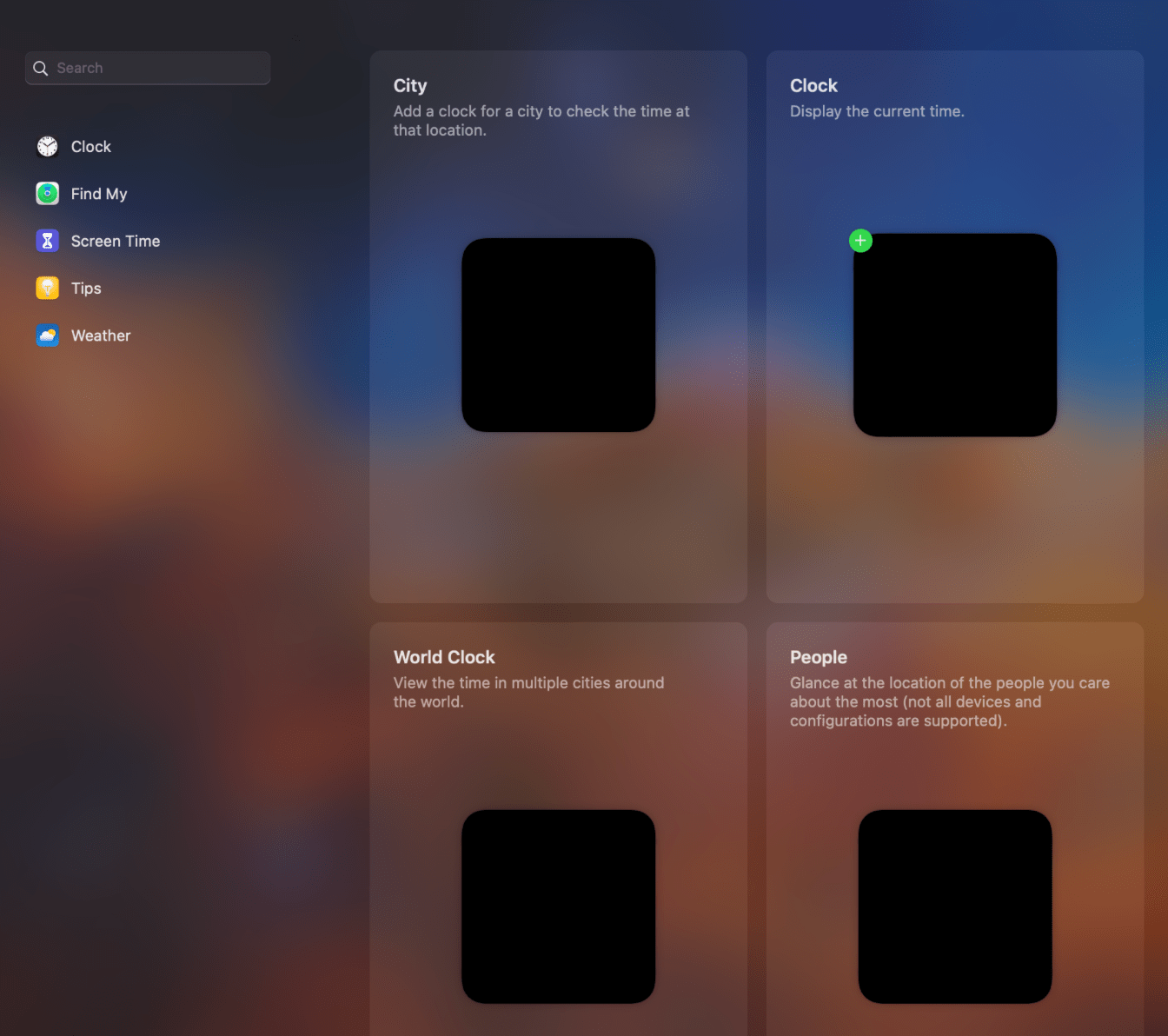
Forçar notificação de encerramento Center
Se a atualização não corrigir o problema do widget, tente forçar o encerramento do aplicativo Notification Center. Observe que você não pode forçar o encerramento usando o menu normal Forçar encerramento (menu Apple > Forçar encerramento ou Option-Command-Esc). Usaremos o Activity Monitor para finalizar o processo do Notification Center.
Abra o aplicativo Monitor de atividades (ele pode ser encontrado na pasta Utilitários dentro da pasta Aplicativos). No canto superior direito, você verá a caixa de pesquisa. Digite Notification Center no campo Pesquisar e pressione Enter. Quando você encontrar o processo da Central de Notificações, selecione-o usando o mouse ou o trackpad e clique no botão (X) Parar na parte superior da janela do Monitor de Atividade, como você pode ver abaixo (observe se você fizer isso não vê o botão Parar, isso pode significar que a janela do Activity Monitor é muito pequena, aumente a janela para que ela apareça). 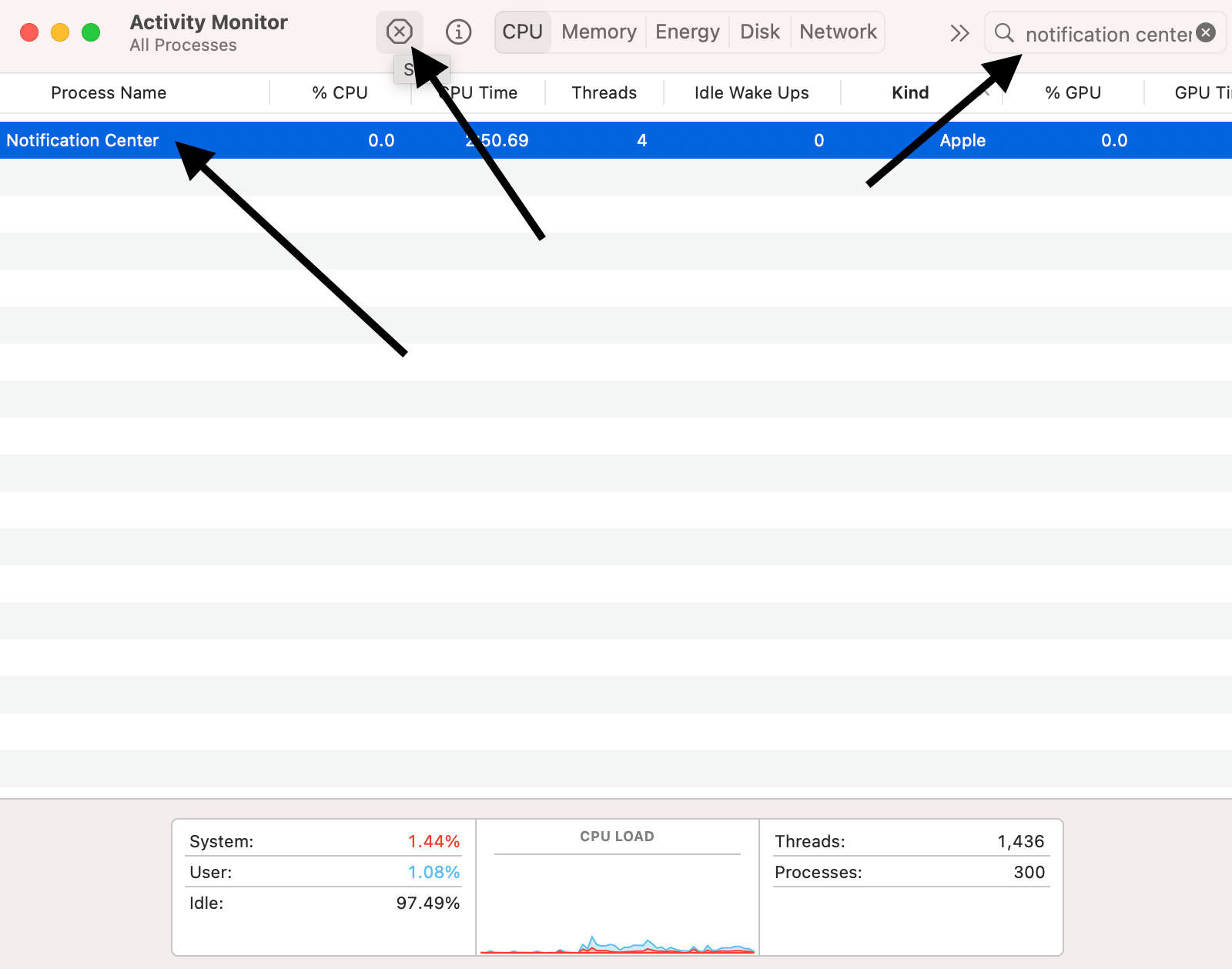 Um pop-up aparecerá dizendo: “Tem certeza você quer sair deste processo?” Selecione Forçar encerramento.
Um pop-up aparecerá dizendo: “Tem certeza você quer sair deste processo?” Selecione Forçar encerramento. 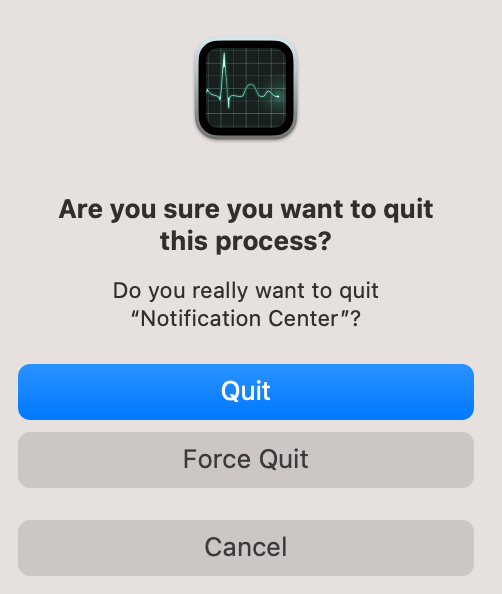
Redefinir os widgets de fábrica
Você pode tentar redefinir seu painel de notificação. Isso envolve o uso do Terminal. Você deve observar que seus widgets adicionados serão excluídos. Veja como:
AbraTerminal no seu Mac (Aplicativos> Utilitários). Digite o seguinte comando e pressione Enter: defaults delete com.apple.notificationcenterui; killall NotificationCenter
Modo de segurança
Se o problema persistir, inicialize seu Mac no modo de segurança. Anteriormente, escrevemos como você pode fazer isso: Como iniciar o Mac no modo de segurança. Teste se os widgets estão funcionando no modo de segurança. Em seguida, saia do Modo de segurança reiniciando o Mac e teste novamente os widgets.
Artigos relacionados